Kini kamu bisa chatting sambil bekerja di depan Laptop. Cara membuka WhatsApp web dan login WA web di PC bisa kamu baca di sini.
Kamu pasti sering bekerja di depan PC sambil chattingan dengan teman kamu via WhatsApp.
Pasti repot, kan, kalau harus bolak-balik menatap layar PC dan membalas chat WA yang masuk di Hp kamu.
Karenanya, saat ini sudah tersedia WhatsApp web yang sengaja diluncurkan WhatsApp, untuk memudahkan pengguna yang setiap harinya bergelut dengan pekerjaan di PC.
Dengan WA web, kamu tidak perlu lagi membuka WhatsApp di Hp kamu karena kamu bisa membukanya langsung via browser.
Bagaimana cara membuka WhatsApp web dan cara login-nya? Simak selengkapnya berikut ini.
[adinserter block=”2″]
Sekilas WhatsApp Web
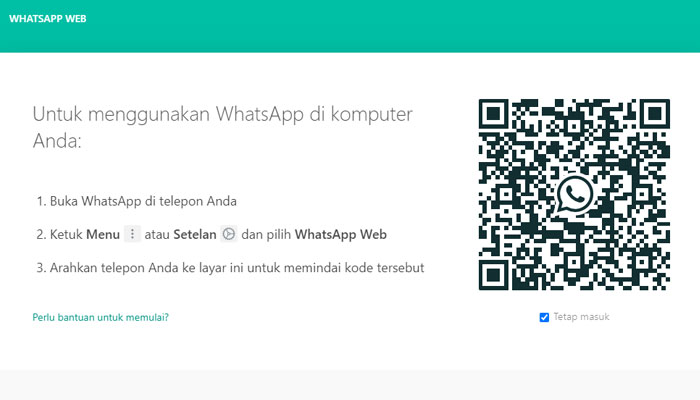
Mungkin ada diantara pembaca yang baru pertama kali mendengar nama WA web atau WhatsApp web.
Apa bedanya, ya, WhatsApp web ini dengan aplikasi WhatsApp di Hp?
Lebih kurangnya, WhatsApp web adalah versi lain dari aplikasi WhatsApp original.
Perbedaan nya dengan WhatsApp original adalah WA web memungkinkan pengguna melakukan singkronisasi akun WhatsApp-nya, sehingga semua chat ataupun media bisa diakses dari WhatsApp web.
[adinserter block=”3″]
Kelebihan dan Kekurangan WhatsApp Web
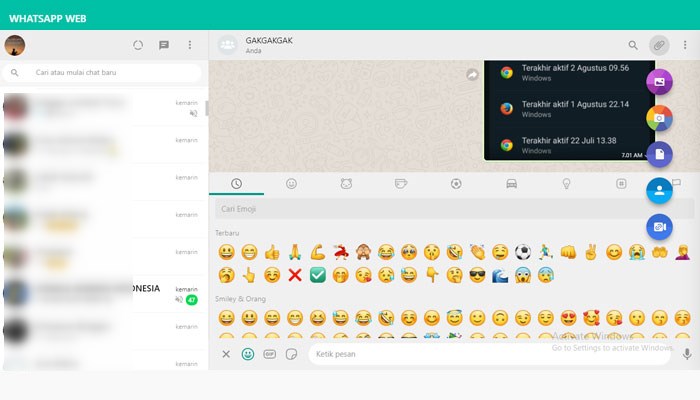
Lalu apa saja kelebihan dan kekurangan WA web?
Ya, tentunya WhatsApp web hadir dengan berbagai kelebihan dan juga kekurangan.
Kelebihan utamanya menurut kami pribadi yaitu kita tidak perlu menginstall aplikasi apapun untuk menjalankan WhatsApp web.
Hanya bermodal koneksi internet dan browser entah itu Google Chrome, Firefox, Safari, maupun Microsoft Edge, kita sudah bisa membuka WhatsApp web.
Untuk lebih lengkapnya, berikut kelebihan serta kekurangan WA web:
- Typo bisa kamu minimalisasi karena saat mengetik pesan kamu menggunakan keyboard.
- Meskipun tersedia juga WhatsApp web versi dekstop, tapi sebenarnya dengan browser saja sudah cukup untuk memakai semua fungsi WA web. Artinya kamu tidak perlu menginstall aplikasi apapun.
- Membawa hampir semua fitur WhatsApp original mulai dari fitur berkirim pesan teks, gambar, dan video bahkan dokumen.
- Saat membuka WhatsApp web, aplikasi WhatsApp di Hp juga harus terhubung ke internet. Artinya kamu tidak bisa login WA web jika WhatsApp di hp kamu offline.
- WA web hanya bisa dibuka pada satu perangkat saja dalam waktu bersamaan.
- Belum tersedia fitur panggilan suara, update status WA, serta shareloc WhatsApp .
- Setiap file media seperti gambar dan video akan otomatis terdownload tanpa ada opsi untuk pengaturan unduhan file media.
setidaknya itu saja kelebihan dan kekurangan dari WhatsApp versi web.
kalau ada yang masih belum kami tuliskan, jika berkenan silahkan nanti kamu tambahkan di kolom komentar, ya.
[adinserter block=”4″]
Cara Membuka WhatsApp Web (Login WA Web) di Laptop/PC
Cara menggunakan WA web sangatlah mudah. Tapi sebelum masuk ke rincian langkah-langkahnya, kamu perlu pastikan dulu bahwa aplikasi WhatsApp di Hp kamu sudah online.
Setelah itu, silahkan ikuti panduan di bawah ini untuk login WhatsApp web:
- Silahkan buka browser kamu. Terserah mau gunakan Firefox ataupun Google Chrome.
- Akses situs WhatsApp web di sini: web.WhatsApp.com.
- Akan tampil halaman berisi panduan singkat cara menggunakan WhatsApp web di komputer dan sebuah QR kode.
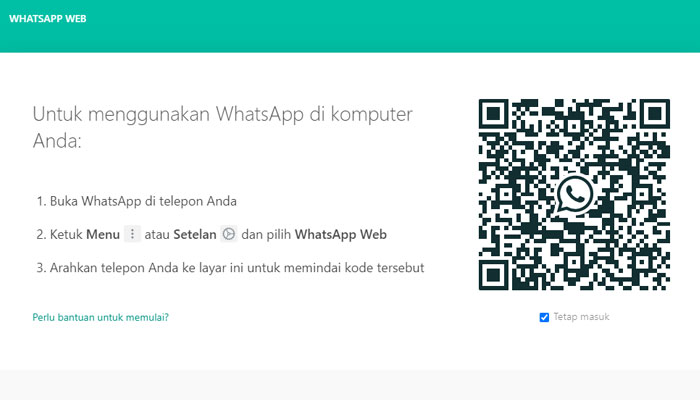
- Buka aplikasi WhatsApp di ponsel kamu lalu ketuk titik 3 di kanan atas layar, kemudian ketuk menu WhatsApp web.
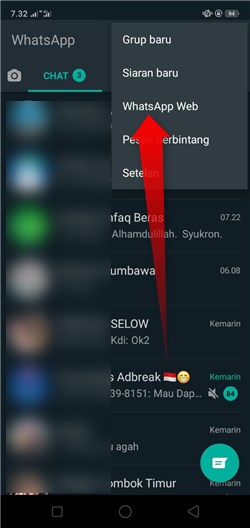
- Setelah itu ketuk tanda plus (+) dan akan terbuka fitur scan bar kode di aplikasi WhatsApp Hp kamu. Silahkan arahkan kamera untuk mulai melakukan scan.
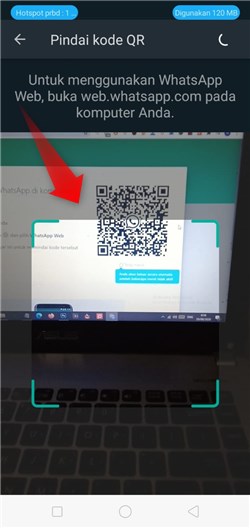
- Jika berhasil, maka di browser kamu sekarang sudah terbuka WhatsApp web. Selesai.
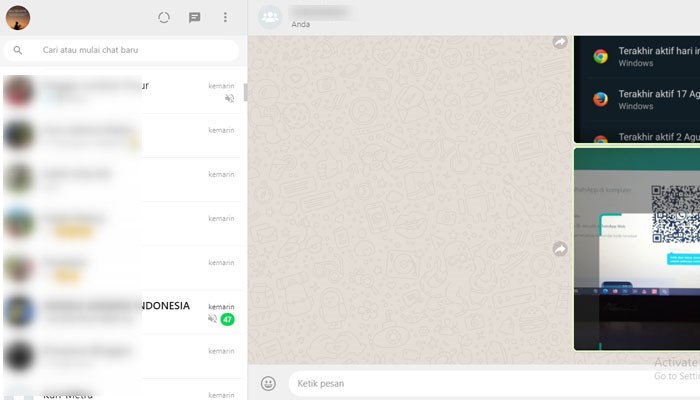
Bisa dilihat bahwa tidak ada perbedaan riwayat chatting yang tampil baik di WhatsApp versi Hp maupun WhatsApp web.
Sekarang setiap ada pesan masuk, kamu langsung bisa membalasnya lewat WhatsApp web tanpa perlu membuka aplikasi WhatsApp di ponsel kamu.
Cara Login WA Web di Hp
Kenapa, sih, harus membuka WhatsApp web di Hp? Jawabannya ya tergantung kamu.
Karena memang, trik ini bisa kamu gunakan untuk membuka 1 akun WhatsApp di 2 perangkat.
Ini bisa jadi salah satu cara jika kamu ingin memata-matai akun WhatsApp orang lain, misalnya pasangan kamu.
Oke, begini caranya kalau kamu ingin membuka WA web di browser Hp Android maupun iPhone:
- Syarat wajibnya kamu harus punya akses ke Hp utama yang terpasang aplikasi WhatsApp dan satu hp lagi untuk membuka WhatsApp web.
- Buka aplikasi browser yang biasa kamu pakai misalnya Google Chrome di Hp kedua.
- Setelah itu silahkan akses lagi situs WhatsApp web.
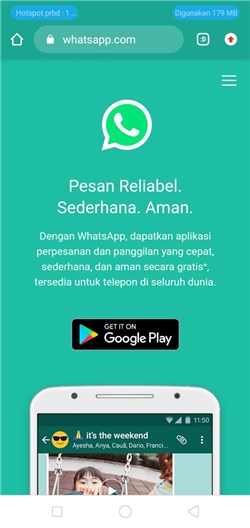
- Karena tampilan situs WA web versi mobile dan dekstop berbeda, maka silahkan ketuk titik 3 di kanan atas jendela browser dan centang opsi situs web.
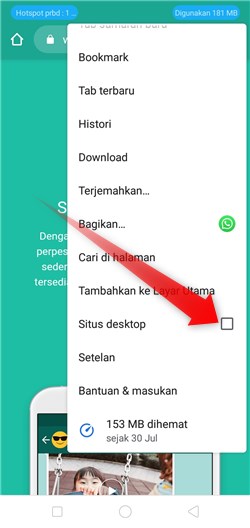
- Sekarang, tampilan situs WhatsApp web sudah beralih ke tampilan dekstop dan kamu bisa lihat di sana sudah ada QR kode yang siap di-scan untuk login WA web.
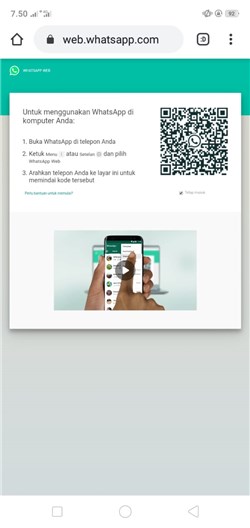
- Ambil Hp utama yang terpasang aplikasi WhatsApp original. Lalu scan QR kode tersebut seperti langkah kelima pada cara membuka WA web di Laptop di atas.
- Jika berhasil, maka sekarang kamu sudah login WA web di Hp dan semua history chatting pada aplikasi WhatsApp di Hp utama bisa kamu lihat. Selesai.
Bagaimana? Mudah banget, kan, caranya membuka WhatsApp web di Android & iPhone.
[adinserter block=”5″]
Cara Keluar Atau Log Out WhatsApp Web Semua Perangkat
Seusai menggunakan WA web, agar akun WhatsApp kamu aman dari pembajakan, maka sebaiknya kamu keluar atau log out.
Cara logout WA web sangat mudah seperti di bawah ini:
- Pada halaman WhatsApp web di PC kamu, silahkan ketuk titik tiga di atas daftar kontak. Lalu silahkan pilih opsi keluar atau logout.
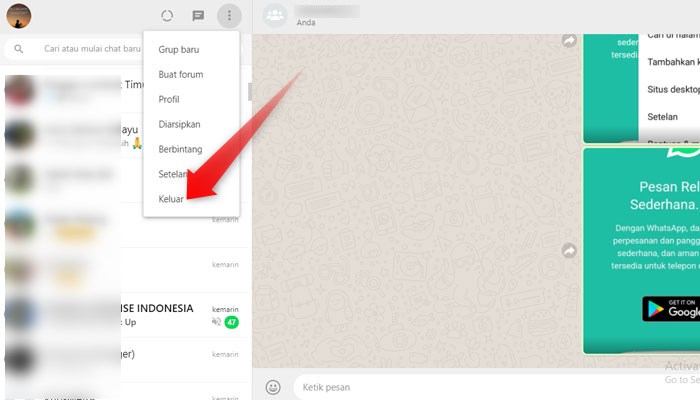
- Selanjutnya buka aplikasi WhatsApp di ponsel kamu.
- Kemudian ketuk titik 3 di kanan atas layar lalu pilih menu WhatsApp web.
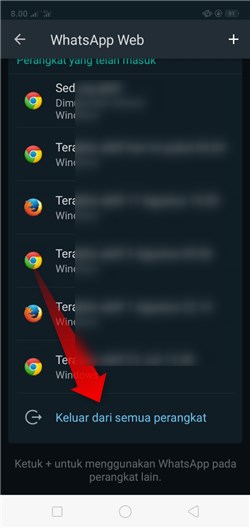
- Selanjutnya kamu geser ke bawah dan ketuk opsi keluar dari semua perangkat. Selesai.
Pada langkah keempat di atas, kamu juga akan melihat beberapa perangkat di mana akun WhatsApp kamu masih terbuka.
Nah dengan memilih menu keluar dari semua perangkat, maka akun WA kamu sekarang sudah logout dari perangkat-perangkat tersebut.
Artikel Menarik: Cara merekam video call WA.
Bonus: Download WhatsApp Web Client Terbaru 2020
Oh iya, sebenarnya selain bisa diakses via browser, WhatsApp web juga sudah tersedia dalam bentuk aplikasi dekstop.
Untuk menggunakannya, nantinya kamu cukup download aplikasi WhatsApp web client versi dekstop terbaru.
Kemudian kamu bisa install seperti biasa di perangkat Laptop atau PC kamu.
Nah untuk login di WhatsApp web dekstop, caranya sama persis dengan cara login WA web lewat browser Laptop dan Hp di atas.
Kalau tertarik mencoba WhatsApp web client agar tidak perlu repot-repot membuka browser, silahkan unduh WhatsApp web terbaru 2020 lewat link download WhatsApp web.
Penutup
Yup, itulah cara login WhatsApp web atau cara membuka WA web di Laptop dan Hp kamu.
Caranya sangat mudah dan pasti bisa kamu ikuti, bukan?
Nah, sekarang kamu tidak perlu bolak-balik lagi membuka aplikasi WhatsApp di Hp kamu saat bekerja di depan Laptop.
Tinggal buka WhatsApp web, maka kamu sudah bisa chattingan sepuasnya sambil fokus bekerja.

